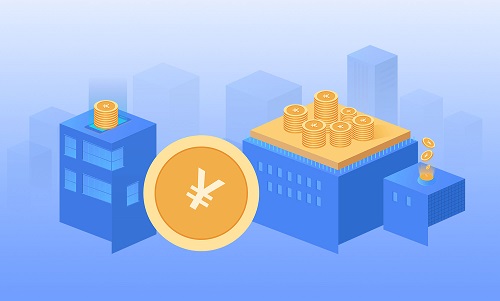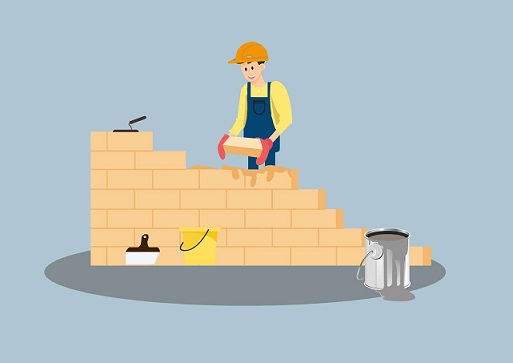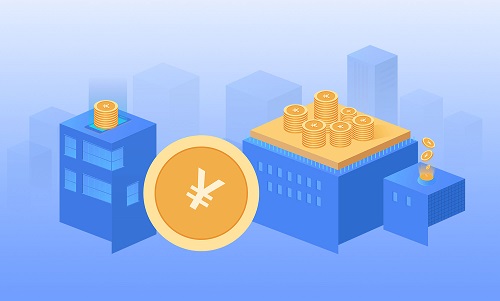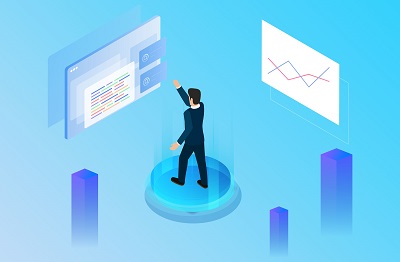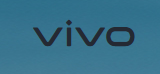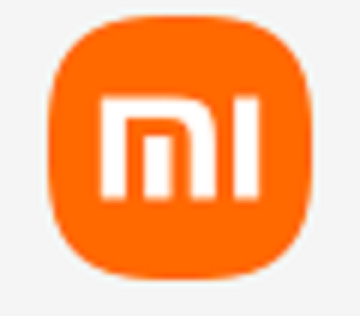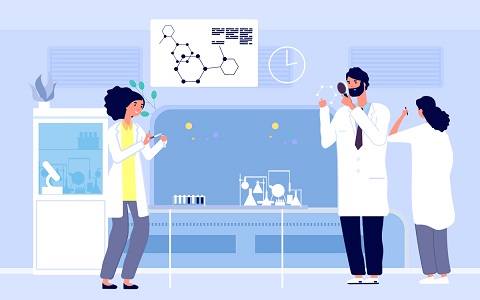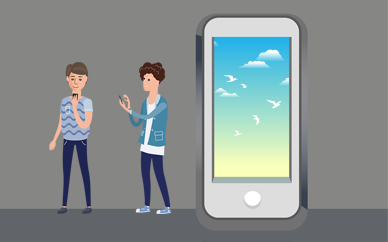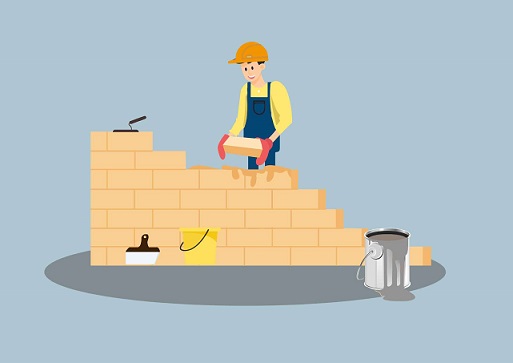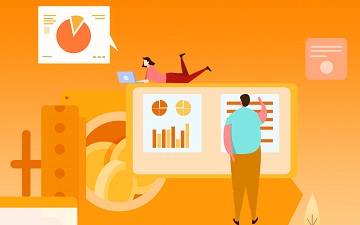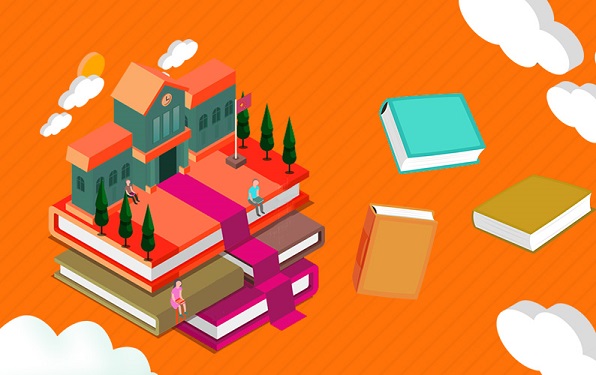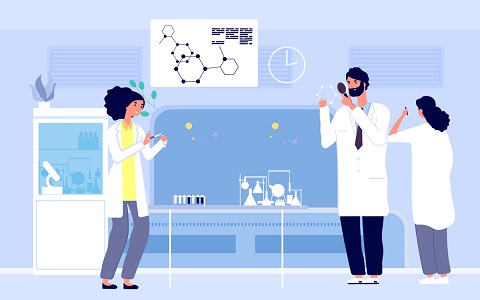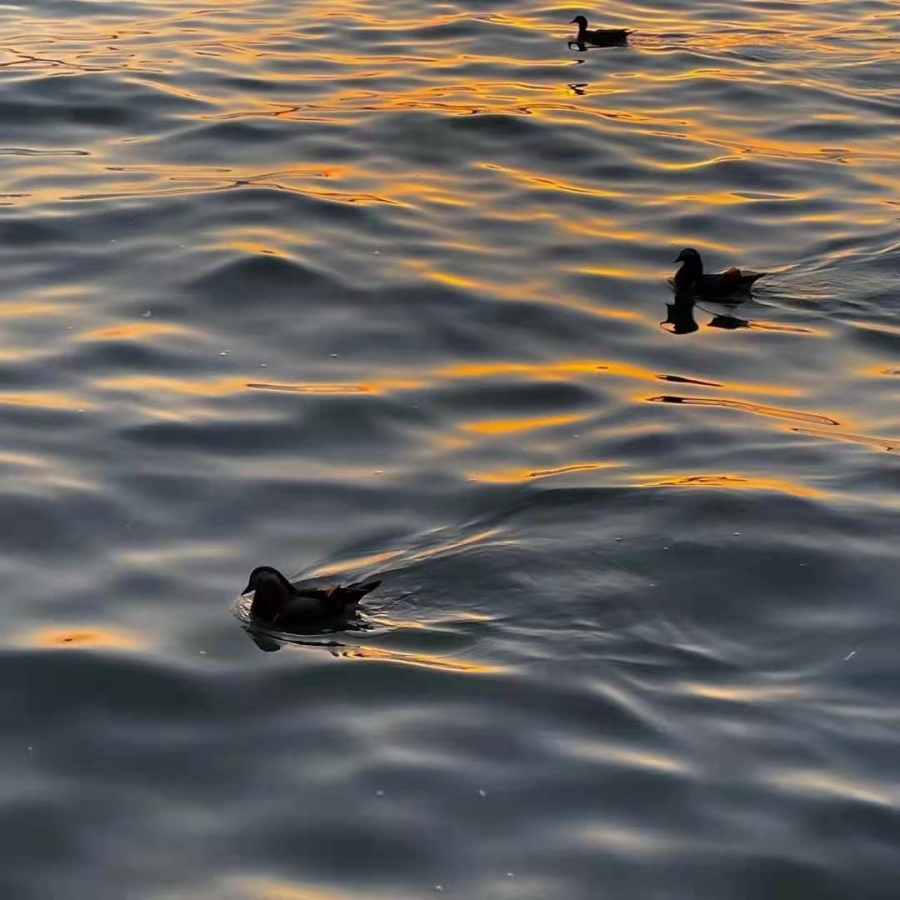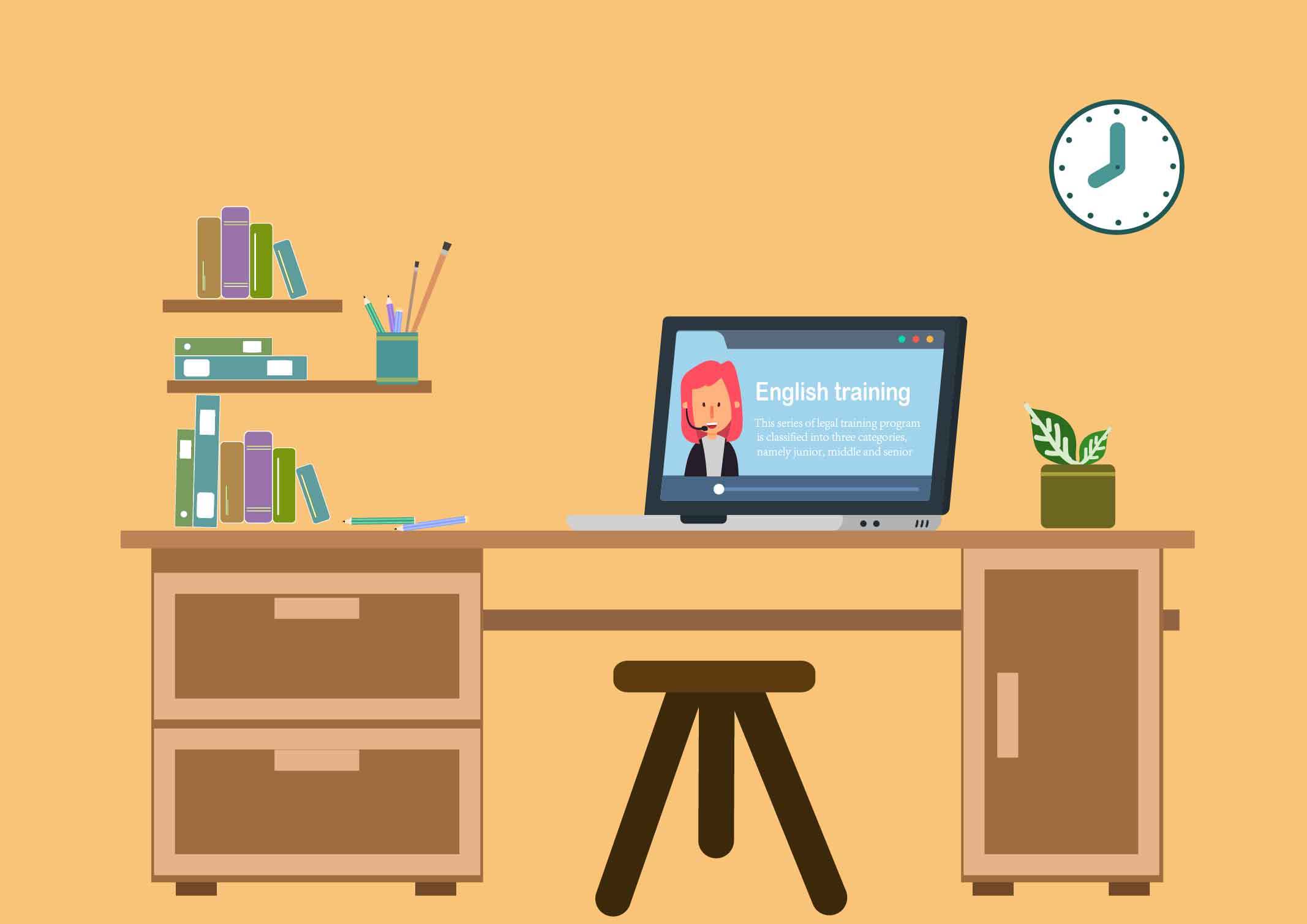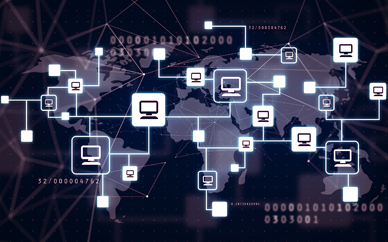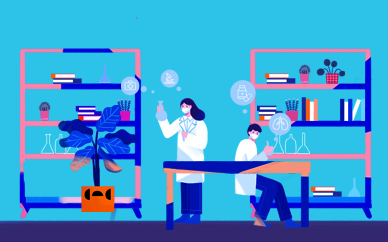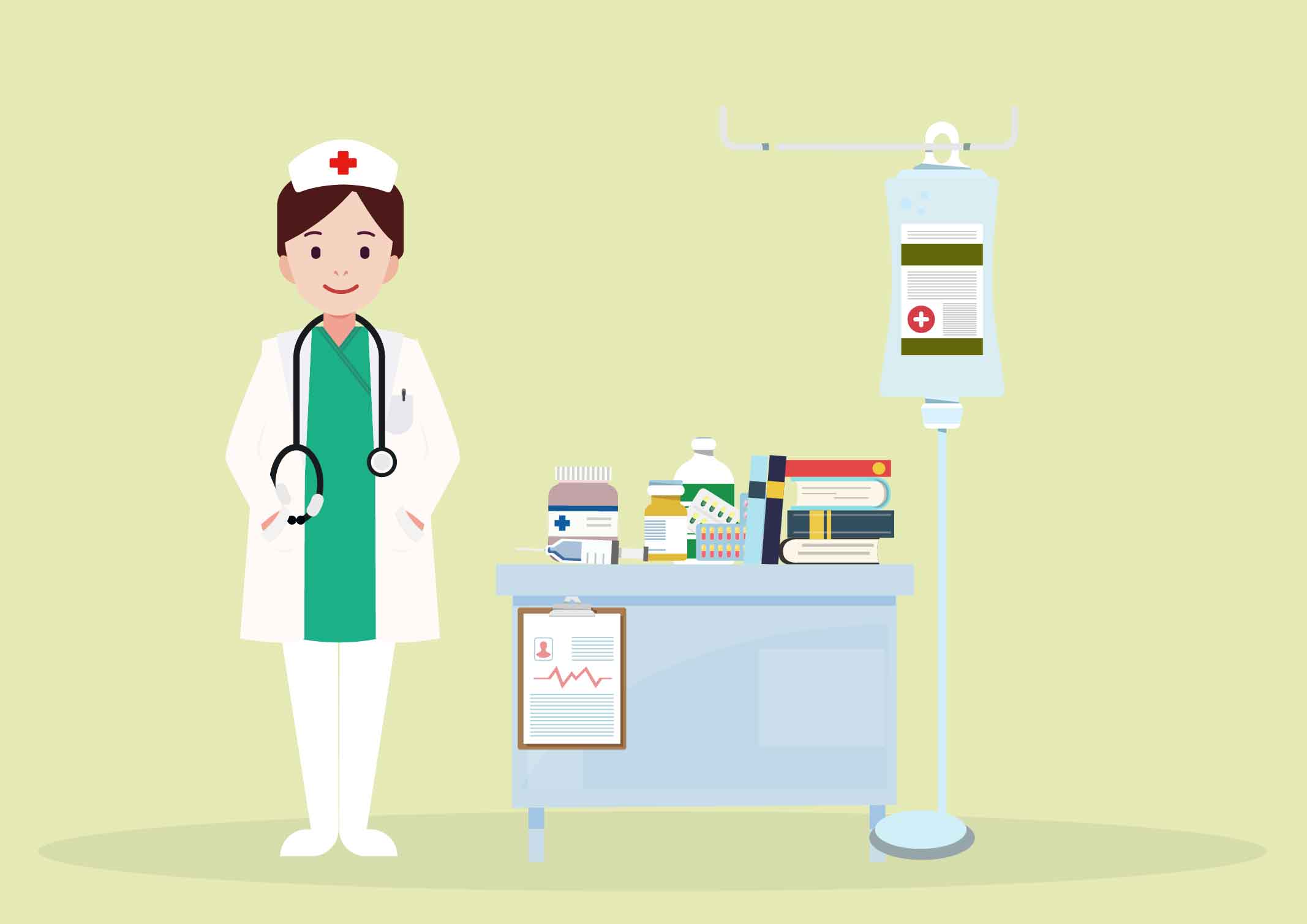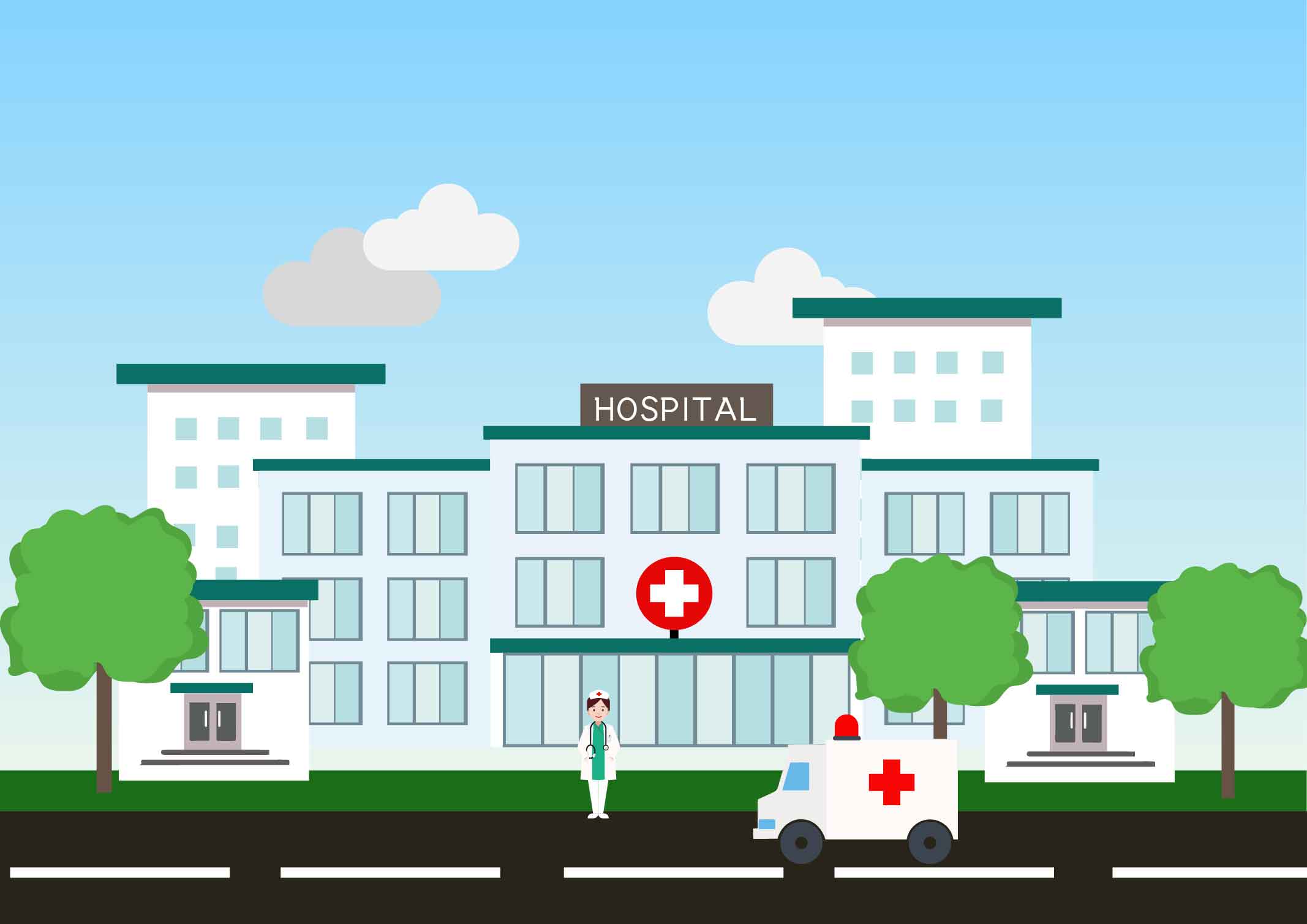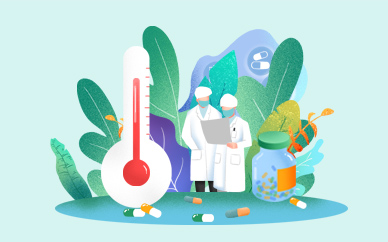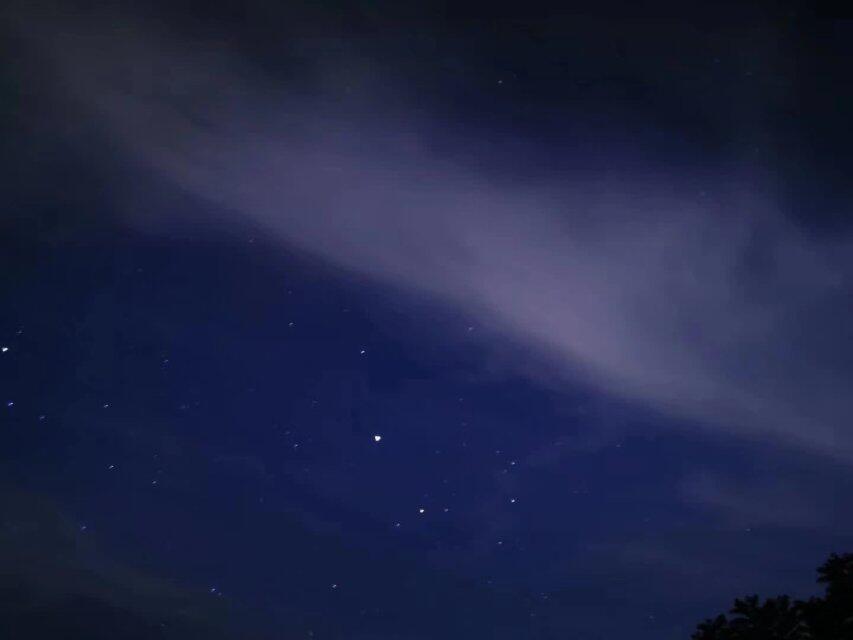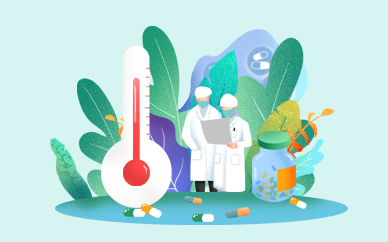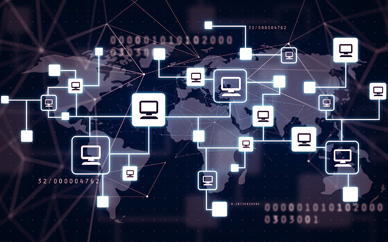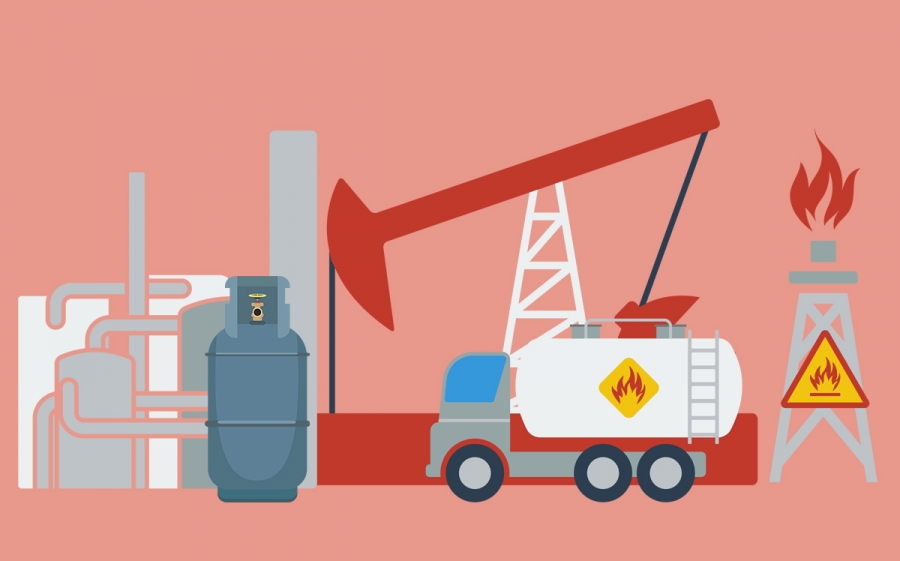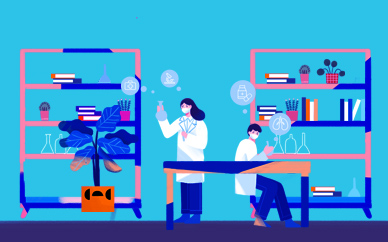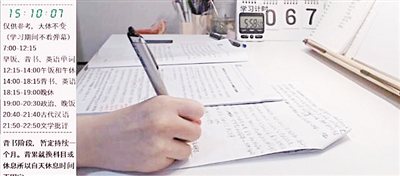windows7桌面显示图标怎么操作?
第一种情况:桌面图标没了,但是任务栏还在的情况
1、右键点击桌面空白处,在弹出的菜单中点击“查看”选项——>“显示桌面图标”,
第二种情况:开机桌面图标和任务栏都消失不见了的情况
1、首先,同时按住键盘上的“ctrl+alt+delete”组合键打开“任务管理器”
2、打开任务管理器之后,点击界面左上角的“文件”选项“新建任务(运行)”选项,
3、在打开后输入“explorer”或者“explorer.exe”点击确定即可,如图下(PS:此为桌面进程,控制桌面所有图标和任务栏的显示)
4、此时我们就可以看到进程已经在任务栏中正常的运行了,桌面图标也都恢复正常了

Win7系统桌面上添加常用程序图标操作方法
方法一:
首先先打开程序的安装目录,如果发现有好几个和桌面上的图标一样的图标的话,我们一个一个打开,直到程序能打开了,就能确定是那个图标了,然后在对的图标上单击右键,选择“发送到”——“桌面快捷方式”即可。
方法二:
1、在桌面上和单击右键,选择“新建”—“快捷方式”;
2、点击浏览,然后按目录找到程序并选中吗,点击确定,点击下一步;
3、在创建快捷方式窗口将快捷方式名称修改为“360安全卫士”完成即可。